Apesar de o OS X ser um sistema simples e intuitivo, que não precisa de manutenções periódicas para continuar rodando de forma satisfatória, eu sempre gostei bastante de ter esse tipo de controle sobre o sistema. Não gosto, porém, de me aventurar com scripts, comandos no Terminal e tudo mais, por isso sou um fã de carteirinha do aplicativo CleanMyMac, desenvolvido pela MacPaw.
![]()
Uso o app desde a sua versão 2 e fiz o review dele aqui no site há cerca de dois anos1Recomendo a leitura até para um entendimento melhor deste novo review.. E hoje estou de volta para falar sobre a versão 3 dele.
Eu não esperava muita coisa do CleanMyMac 3, por um simples motivo: a versão 2 me atende muito bem. Esperava, sim, um visual mais condizente com o OS X Yosemite e um ou outro novo recurso para justificar a mudança. Mas o que a MacPaw fez me impressionou. Eles praticamente dobraram os recursos do aplicativo, tornando-o ainda mais essencial para quem tem um Mac com HDD/SSD limitado ou que simplesmente gosta de ter esse tipo de controle do sistema.
Antes, usuários contavam com oito opções: Limpeza Inteligente (um panorama geral do que pode ser removido/otimizado no seu Mac), Sistema (idem, porém destinado apenas aos arquivos do sistema; seus arquivos pessoais não entram aqui), Fundo do Baú (seus arquivos mais pesados/esquecidos no Mac), Limpeza do iPhoto (é possível, por exemplo, remover fotos giradas para economizar espaço), Lixos (limpe o Lixo do OS X e do iPhoto de uma vez só), Desinstalador (apague apps e leve junto as “sujeiras” que eles deixam no sistema), Extensões (forma fácil de remover extensões, plugins, widgets, etc.) e Triturador (apague documentos sem deixar rastros).
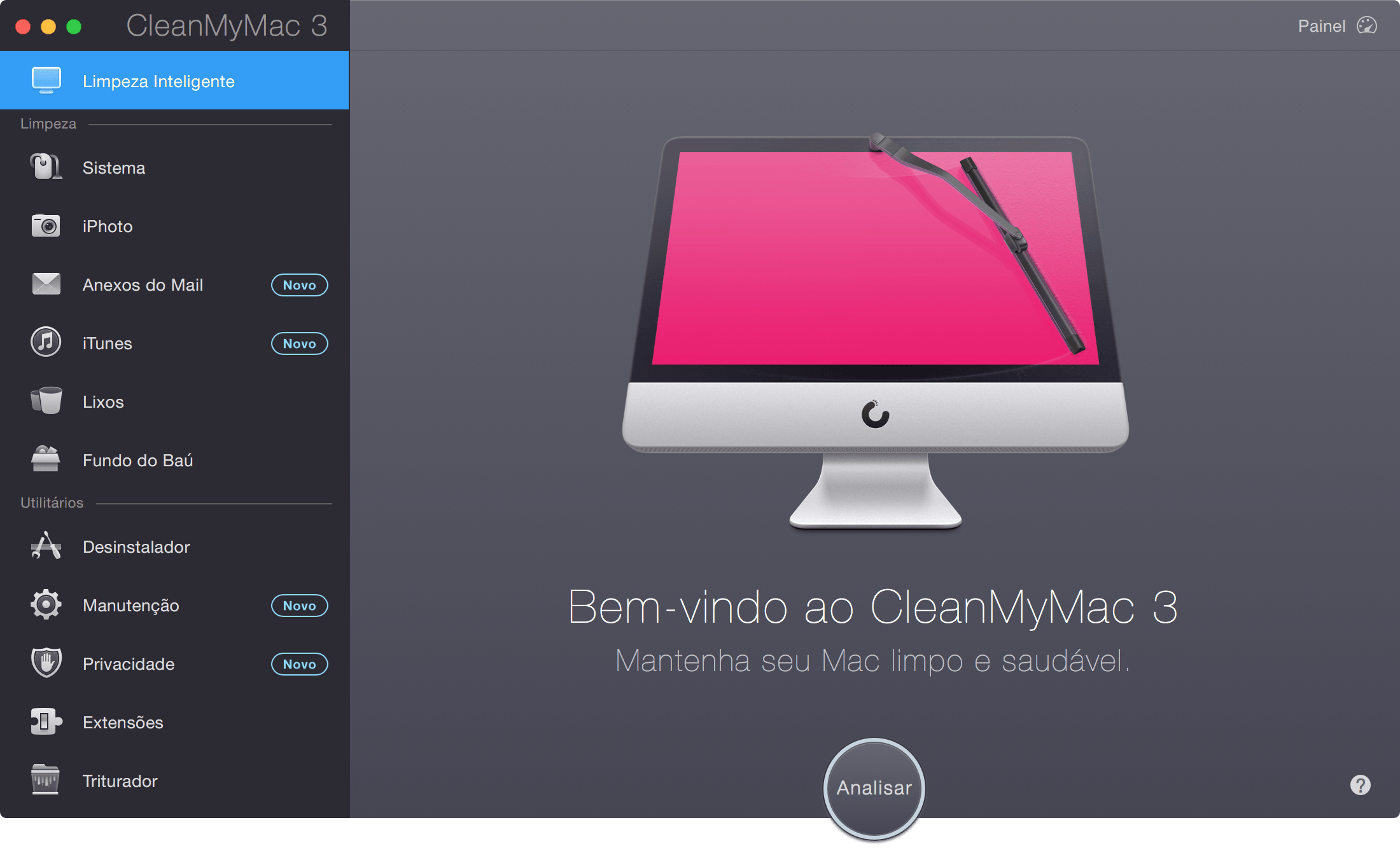
Agora, além de manter essas opções (mesclando algumas em uma só), existem mais duas novas relacionadas a limpeza:
- Anexos do Mail: apaga anexos (fotos, documentos, arquivos comprimidos, filmes, músicas, etc.) de todas as contas cadastradas no Mail, cliente padrão de email do OS X.
- iTunes: remove apps, backups, atualizações de software do iOS e downloads incompletos.
Por ter uma interface muito intuitiva, é bem fácil ter o controle total sobre o que será removido ao clicar no botão “Limpar”. Mas além dessas novas opções de limpeza, o CleanMyMac 3 se destaca mesmo pelas novas opções de manutenção/otimização do OS X, bem como de visualização de características essenciais do Mac.
O app agora conta com as opções:
- Manutenção: executa scripts de manutenção do OS X, repara permissões do disco, verifica o disco de inicialização, melhora/acelera o desempenho do Mail, reconstrui o banco de dados dos itens de início, reindexa o Spotlight e renova o cache do DNS.
- Privacidade: apaga cookies, histórico, senhas, downloads e muito mais dos navegadores/mensageiros instalados no Mac.
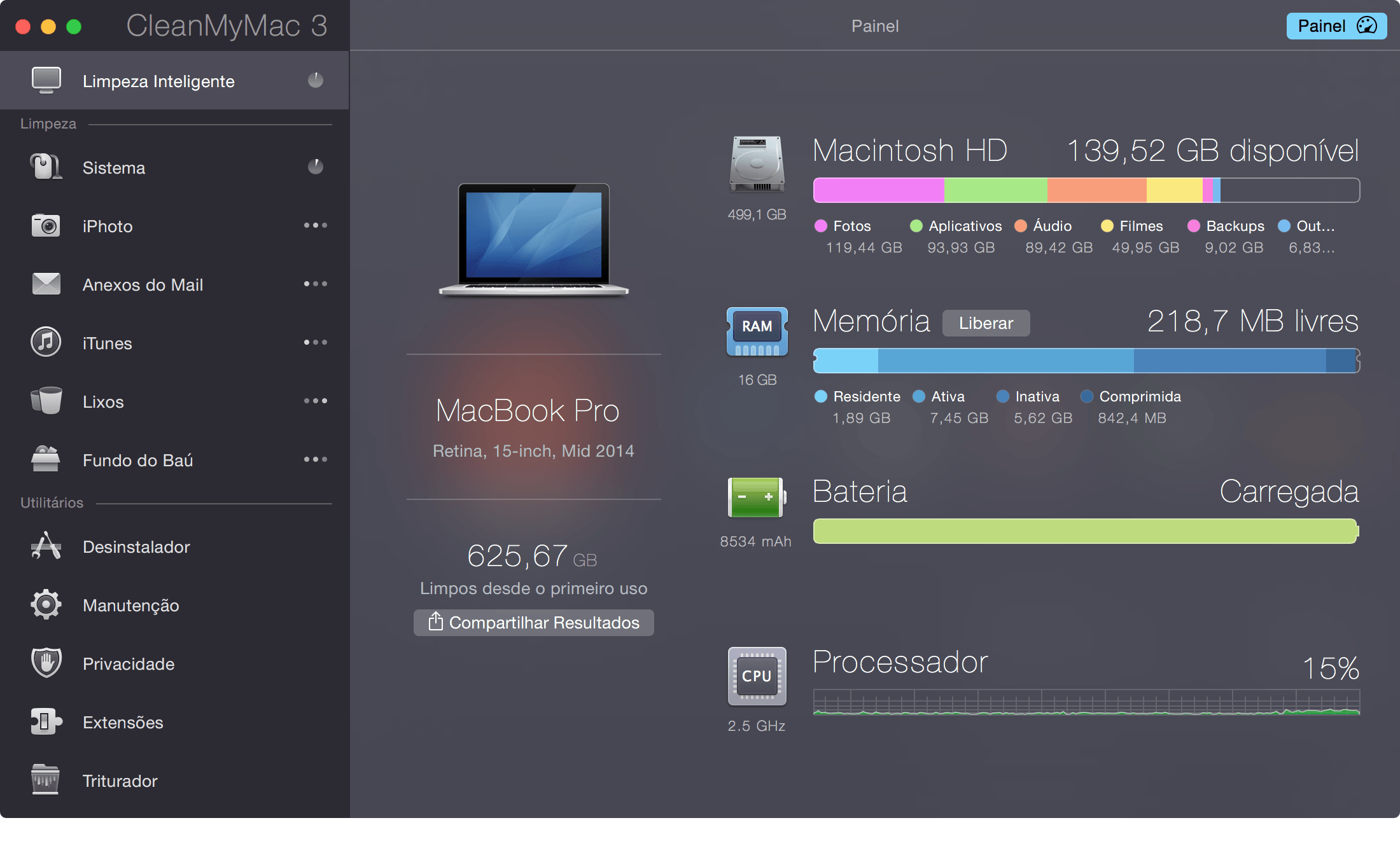
Há também a nova opção Painel (um botão que fica no canto superior direito), a qual traz informações sobre o armazenamento do Mac, a utilização da RAM, a bateria2Repare que existe um botão para liberar memória. e o processador. Como a principal premissa do app é salvar espaço no seu Mac, é bom poder ver por ele mesmo quanto de espaço você ainda tem disponível no drive.
Esse novo recurso do app torna praticamente desnecessário a utilização de outros utilitários específicos — como por exemplo, o StatsBar, que eu praticamente abandonei aqui depois que comecei a usar o CleanMyMac 3.
Sem dúvida, estamos falando de uma evolução mais do que bem-vinda para um aplicativo que, na minha opinião, é essencial! Por conta do lançamento, o CleanMyMac 3 está em promoção, com 50% de desconto (US$20 em vez de US$40).
Atualização · 07/04/2015 às 12:13
Muitos leitores nos informaram que não estão conseguindo colocar o aplicativo em português. Realmente existe um truque para isso.
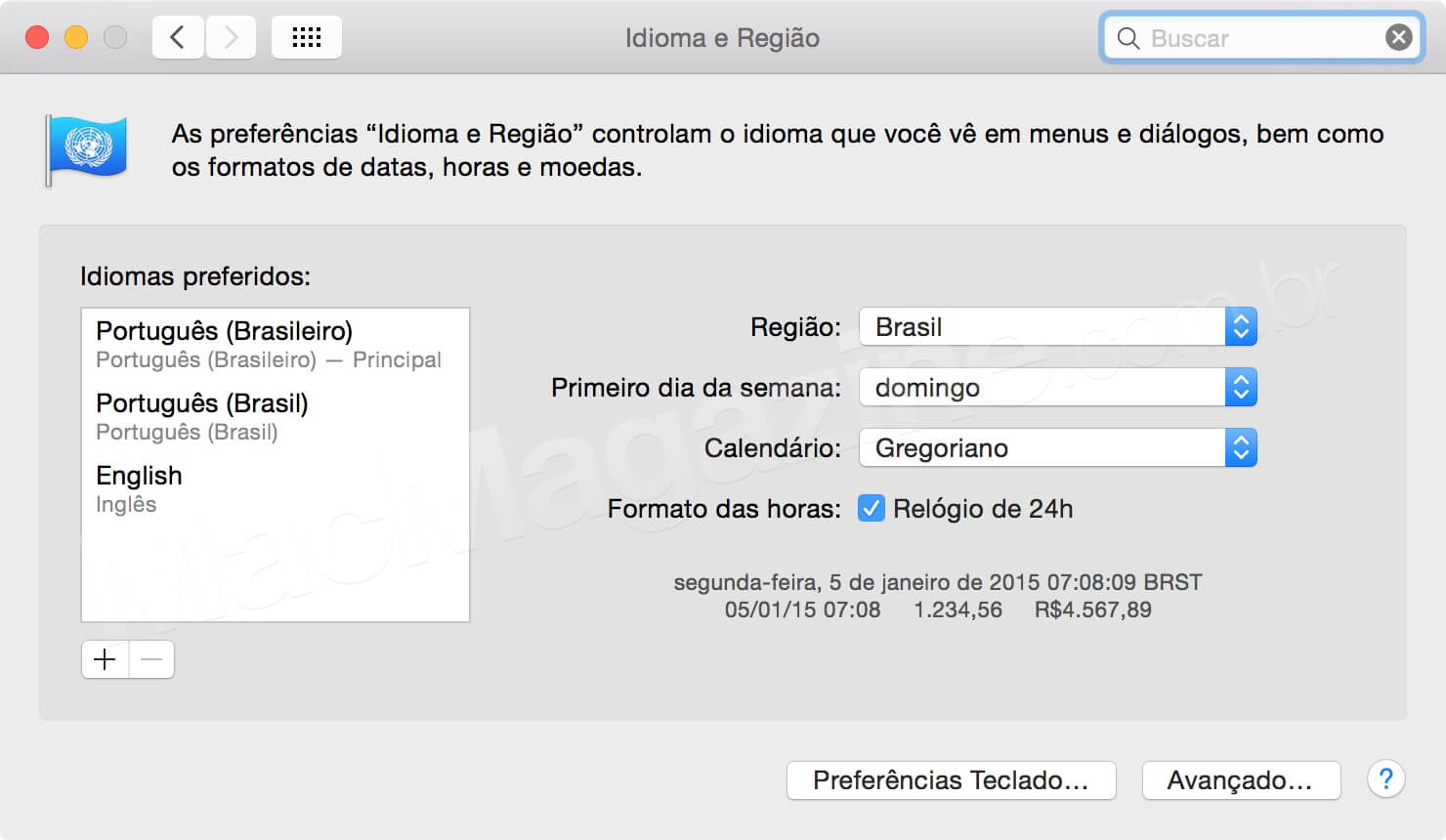
Como podem ver na imagem acima, é preciso colocar o idioma “Português (Brasileiro)” como o principal. Para isso, vá em Idioma e Região dentro das Preferências do Sistema, clique no “+”, procure o “Português (Brasileiro)” e adicione-o à lista, colocando-o no topo para que ele fique como o principal.
Outro app que só fica traduzido para o português dessa forma é o Skype. Por isso, aqui, eu deixo sempre essa ordem mostrada na imagem acima. 😉
Notas de rodapé
- 1Recomendo a leitura até para um entendimento melhor deste novo review.
- 2Repare que existe um botão para liberar memória.

